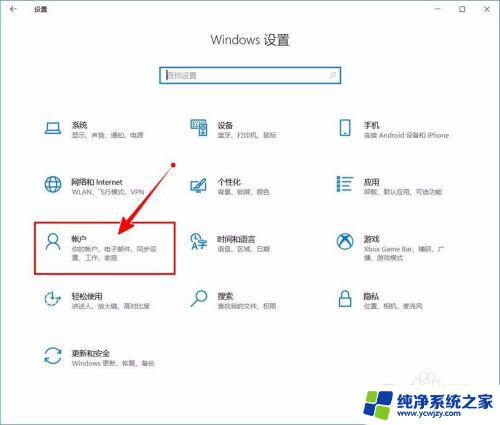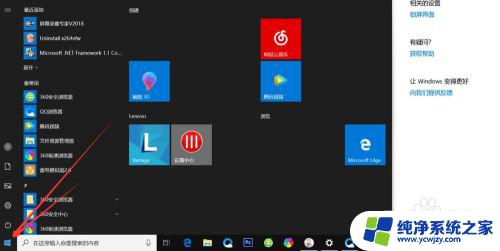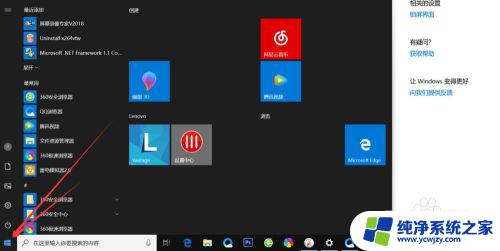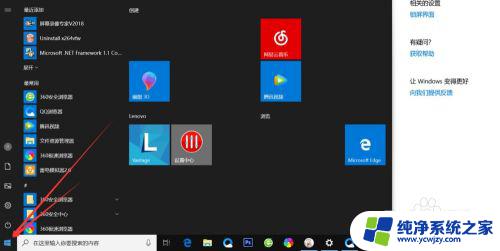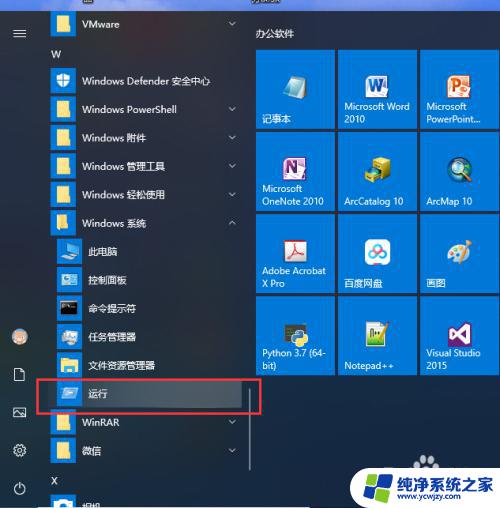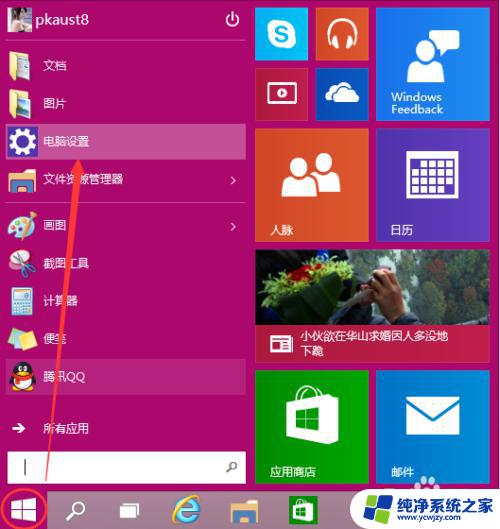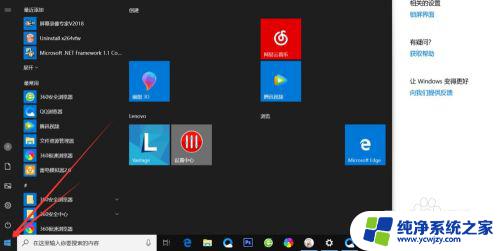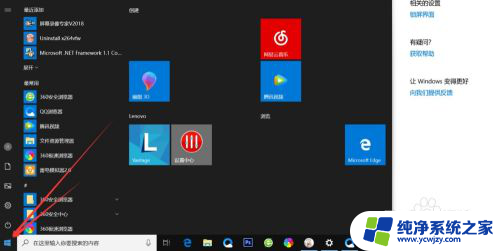Windows10如何关闭开机密码设置
windows10关闭开机密码设置,现在的计算机已经成为了我们生活中必不可少的工具之一,而Windows 10作为其中最受欢迎的操作系统之一,其安全性也备受关注,在使用Windows 10的过程中,我们会发现每次开机都需要输入密码进行登录,这无疑增加了我们的操作步骤和时间。对于一些只有自己使用的个人电脑来说,这种安全设置可能有些多余。许多用户希望关闭Windows 10开机密码设置,以便更加便捷地使用电脑。接下来我们将为您介绍如何关闭Windows 10开机密码设置,让您的电脑使用更加自由和便利。
方法如下:
1.想要取消开机密码,首先第一步呢。我们需要打开我们的电脑,然后在左下角呢,我们找到【设置】选项,然后我们击设置进入哦。
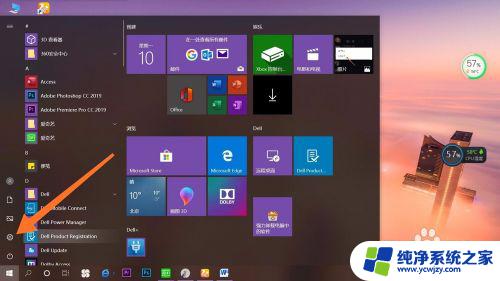
2.我们在点击进入设置以后呢,会出现许多选项。我们在第二行找到【账户】选项哦,然后点击账户进入就可以啦。这一步就完成了哦。
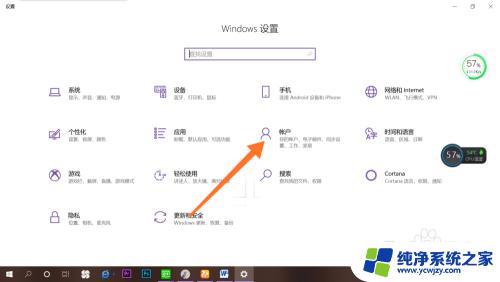
3.点击进入账户之后呢,在最左侧会出现许多选项:账户信息、电子邮件和账户、登陆选项。我们点击【登录选项】进入就可以了哦。
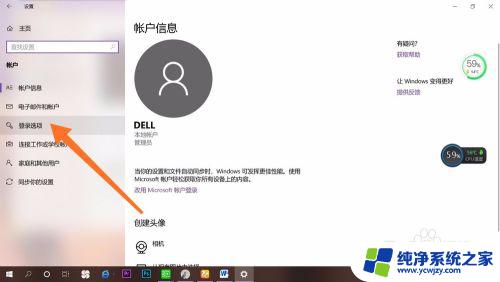
4.点击之后呢,在右面会有许多【登录选项】。我们选择自己的开机【密码方式】就可以了哦。然后点击【删除】。大家有没有学会呢,快去试一试吧。
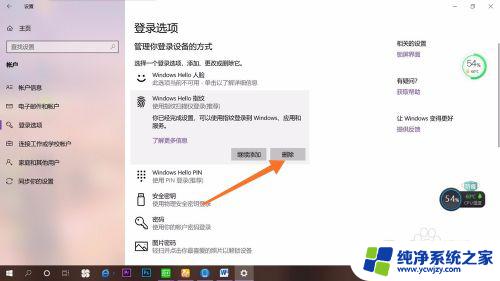
以上就是关闭 Windows 10 开机密码设置的全部内容,如果需要的用户可以根据以上步骤进行操作,希望本文对大家有所帮助。